匯入相機影像
您可以將相機記憶卡上儲存的影像傳輸到智慧型手機(Creators' App)。您可以使用智慧型手機或相機選擇要傳輸的影像。
傳輸的影像會儲存在“Creators' App”或“CA_IMAGES”資料夾中。
使用智慧型手機選擇及傳輸影像
請事先開啟相機電源。
- 在您的智慧型手機上,啟動Creators' App。
- 開啟
 (相機)畫面並選擇[匯入]。
(相機)畫面並選擇[匯入]。
- 相機和智慧型手機會透過Bluetooth功能透過Wi-Fi連線,相機上拍攝到的影像會顯示在Creators' App畫面上。
- 使用某些相機時,當相機透過Wi-Fi連線時,您可以在Creators' App畫面上播放及查看動態影像。您可以暫停、重新開始,以及向前或向後跳過5或15秒。
- 選擇要傳輸的影像,然後選擇畫面底部的
 (傳輸)。
(傳輸)。
注意
- 因為相機規格的緣故,以垂直方向錄製的動態影像將以水平方向播放。
在相機電源關閉時傳輸影像
當相機電源處於關閉狀態時,您可以使用智慧型手機暫時開啟相機電源,並使用智慧型手機檢視及傳輸相機上儲存的影像。這個功能很方便,因為可讓您在相機放在包包裡時檢視或傳輸影像。
請事先將相機設定如下,然後選擇[匯入]。
- MENU→
 (網路)→[
(網路)→[ 連線/PC遙控]或[
連線/PC遙控]或[ 連線/遙控拍攝]→[
連線/遙控拍攝]→[ 關閉電源時連線]→[開]
關閉電源時連線]→[開]
- MENU→
 (網路)→[
(網路)→[ 連線/遙控拍攝]→[遙控拍攝功能]→[遙控拍攝]→[關](或MENU→
連線/遙控拍攝]→[遙控拍攝功能]→[遙控拍攝]→[關](或MENU→ (網路)→[
(網路)→[ 連線/PC遙控]→[PC遙控功能]→[PC遙控]→[關])
連線/PC遙控]→[PC遙控功能]→[PC遙控]→[關]) - MENU→
 (網路)→[Bluetooth]→[Bluetooth功能]→[開]
(網路)→[Bluetooth]→[Bluetooth功能]→[開]
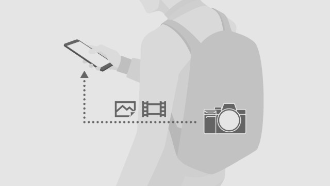
注意
- 視您相機放在哪種材質的容器內而定,例如金屬盒子,此功能可能無法運作。
在傳輸期間拍照,或者暫停、恢復或取消傳輸
使用某些相機時,您可以在使用智慧型手機選擇及傳輸影像時執行下列操作。
- 拍攝(無法使用遙控拍攝)
- 暫停、恢復或取消傳輸
使用智慧型手機選擇及傳輸資料時,暫停、恢復和取消操作也必須從智慧型手機上執行。
使用相機選擇及傳輸影像
 :智慧型手機操作
:智慧型手機操作
 :相機操作
:相機操作
-
 按下相機上的
按下相機上的 (播放)按鈕,將相機切換為播放模式。
(播放)按鈕,將相機切換為播放模式。 -
 按下
按下 (傳輸)按鈕。
(傳輸)按鈕。
- 如果因為自訂按鍵設定而無法使用傳輸按鈕,請選擇MENU→
 (網路)→[
(網路)→[ 連線/PC遙控]或[
連線/PC遙控]或[ 連線/遙控拍攝]→[
連線/遙控拍攝]→[ 拍攝裝置上選並傳]。
拍攝裝置上選並傳]。
- 如果因為自訂按鍵設定而無法使用傳輸按鈕,請選擇MENU→
-
 選擇要傳輸的影像。
選擇要傳輸的影像。 -
 在您的智慧型手機上,啟動Creators' App。
在您的智慧型手機上,啟動Creators' App。 -
 當出現[透過 Wi-Fi 連線至相機後,影像匯入隨即開始。]訊息時,請選擇[OK]。
當出現[透過 Wi-Fi 連線至相機後,影像匯入隨即開始。]訊息時,請選擇[OK]。
- 相機和智慧型手機會透過Bluetooth功能透過Wi-Fi連線,傳輸的影像會顯示在Creators' App畫面上。
在傳輸期間拍照,暫停、恢復或取消傳輸,或者排程其他傳輸
使用某些相機時,您可以在使用相機選擇及傳輸影像時執行下列操作。
- 拍攝(無法使用遙控拍攝)
- 暫停、恢復或取消傳輸
- 排程其他傳輸
使用相機選擇及傳輸資料時,暫停、恢復和取消操作也必須從相機上執行。
請注意,在傳輸暫停時取出相機電池將導致您無法恢復傳輸。如果您誤取出電池,請從頭開始重複傳輸流程。
僅匯入尚未匯入的影像(差異匯入)
使用某些相機時,您可以僅自動匯入尚未匯入的影像。請設定如下設定。差異匯入將會套用在完成設定後所拍攝的影像。
- 開啟
 (相機)畫面,並選擇[其他]→[差異匯入設定]→開啟[使用差異匯入]。
(相機)畫面,並選擇[其他]→[差異匯入設定]→開啟[使用差異匯入]。
提示
- 根據預設設定,靜態影像會以2M(兩百萬像素格式,約有200萬個像素)影像傳輸,而影片則會以Proxy影片傳輸。若要變更這些設定,請在相機上的MENU→
 (網路)→[
(網路)→[ 連線/PC遙控]或[
連線/PC遙控]或[ 連線/遙控拍攝]→[
連線/遙控拍攝]→[ 拍攝裝置上選並傳]執行必要操作。
拍攝裝置上選並傳]執行必要操作。
TP1001870766
